#HeheCloud 能夠幫助您快速建立一個基於容器的高可用彈性叢集環境。並且幫助您輕鬆的部署和管理應用程式、快速的整合更多的服務。
您可以使用三種不同的方式來建立應用:
#Heroku Buildpack: 適用於Heroku 風格的應用
Dockerfile: 基於你所選的基礎OS,可自訂輕巧的應用程式運行環境
Docker映像: 有利於簡化持續整合/ 持續交付的建置流程
#這裡我們使用Docker映像方式為例部署一個完整的Wordpress,講解如何部署一個完整的應用
開始以下步驟之前請確保您已經按照引導新增主機並完成叢集的初始化
建立MySQL服務
點選左側導覽的服務整合,選擇MySQL
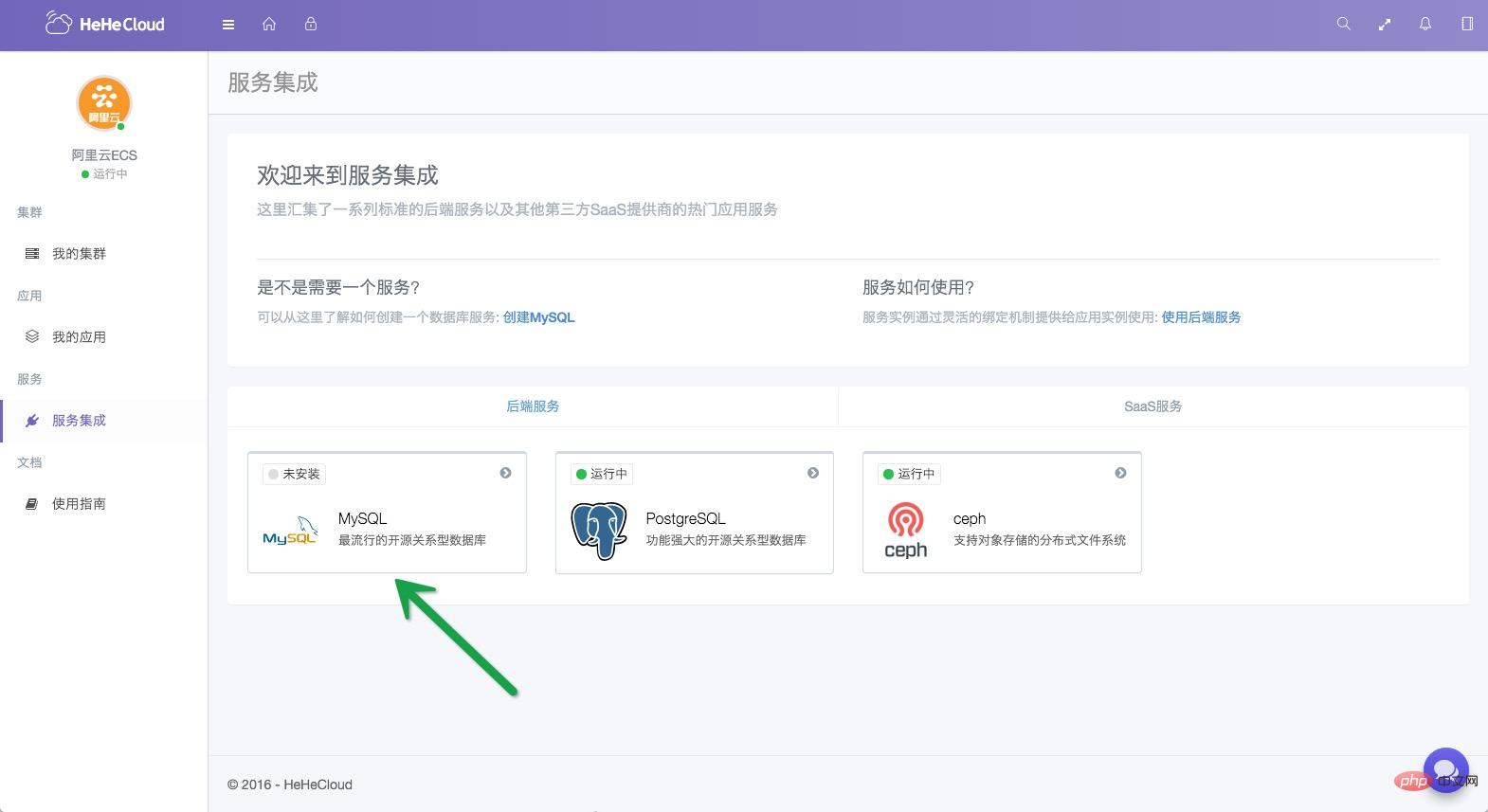
開啟 按鈕,來安裝並開啟MySQL服務
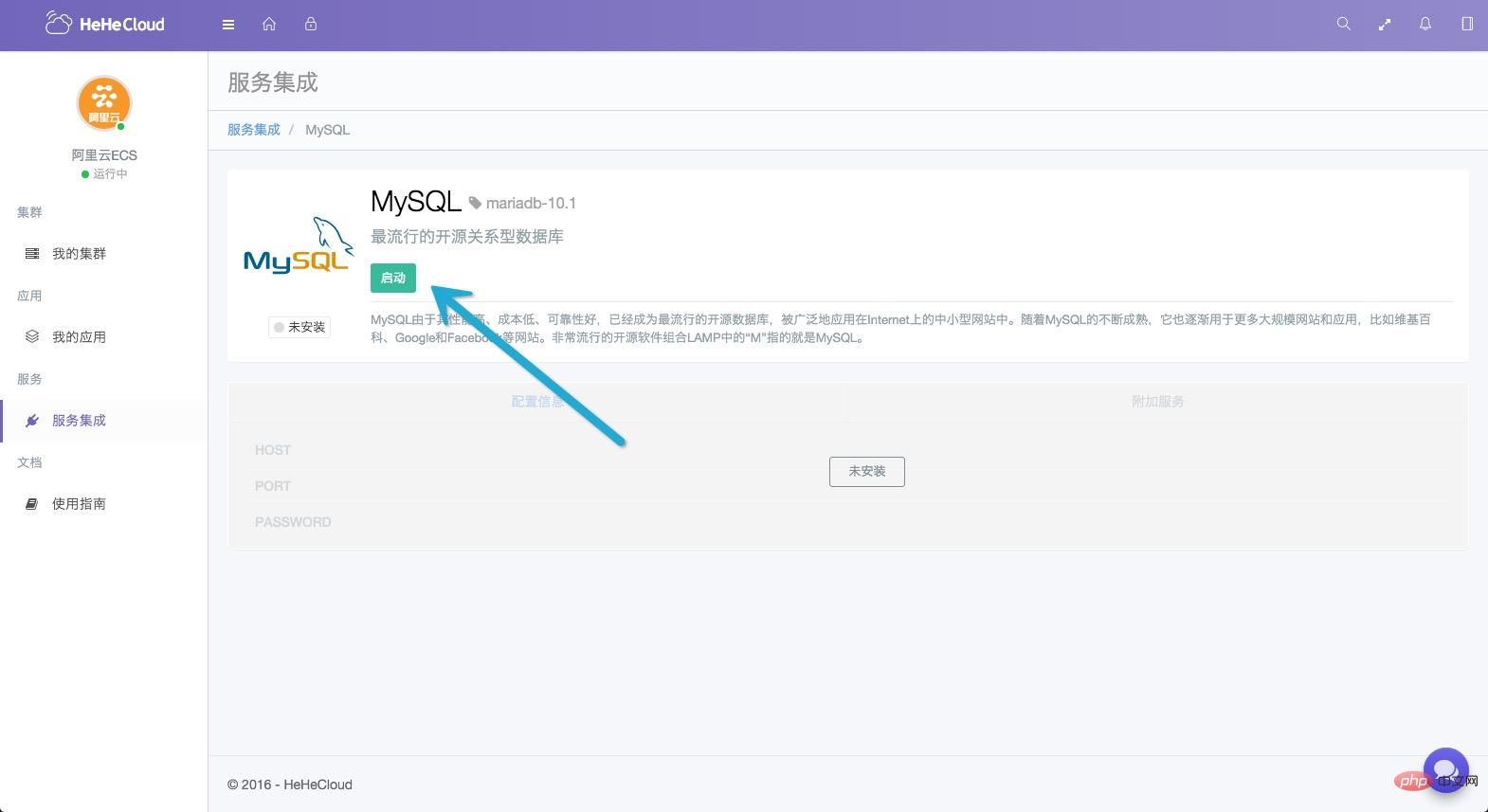
運行中,並且等待設定資訊載入完成

附加服務 中的phpMyAdmin

首先您需要依照使用指南 安裝Deis用戶端,並使用Deis用戶端登入您建置叢集時設定的安全帳號
daocloud.io/daocloud/dao-wordpress:latest
blog,並進入目錄下:
$ mkdir blog && cd blog
deis 建立一個名為blog# 的應用程式:
$ git init $ deis create blog
將我們剛才開啟的MySQL服務的設定資訊寫入應用程式的環境變數:WORDPRESS_DB_HOST 資料庫主機位址( MySQL服務的IP 和端口,例如:
: 3306 )
WORDPRESS_DB_USER 數據庫用戶名( 默認為root )
WORDPRESS_DB_PASSWORD 數據庫密碼( 連接數據庫的密碼)
deis config:set \ WORDPRESS_DB_HOST="10.171.135.123:3306" \ WORDPRESS_DB_USER="root" \ WORDPRESS_DB_PASSWORD="0pztkvjVGQaeeNsfJUDx"
deis pull daocloud.io/daocloud/dao-wordpress:latest
我的應用程式 並查看應用程式資訊、容器資訊以及存取日誌等:

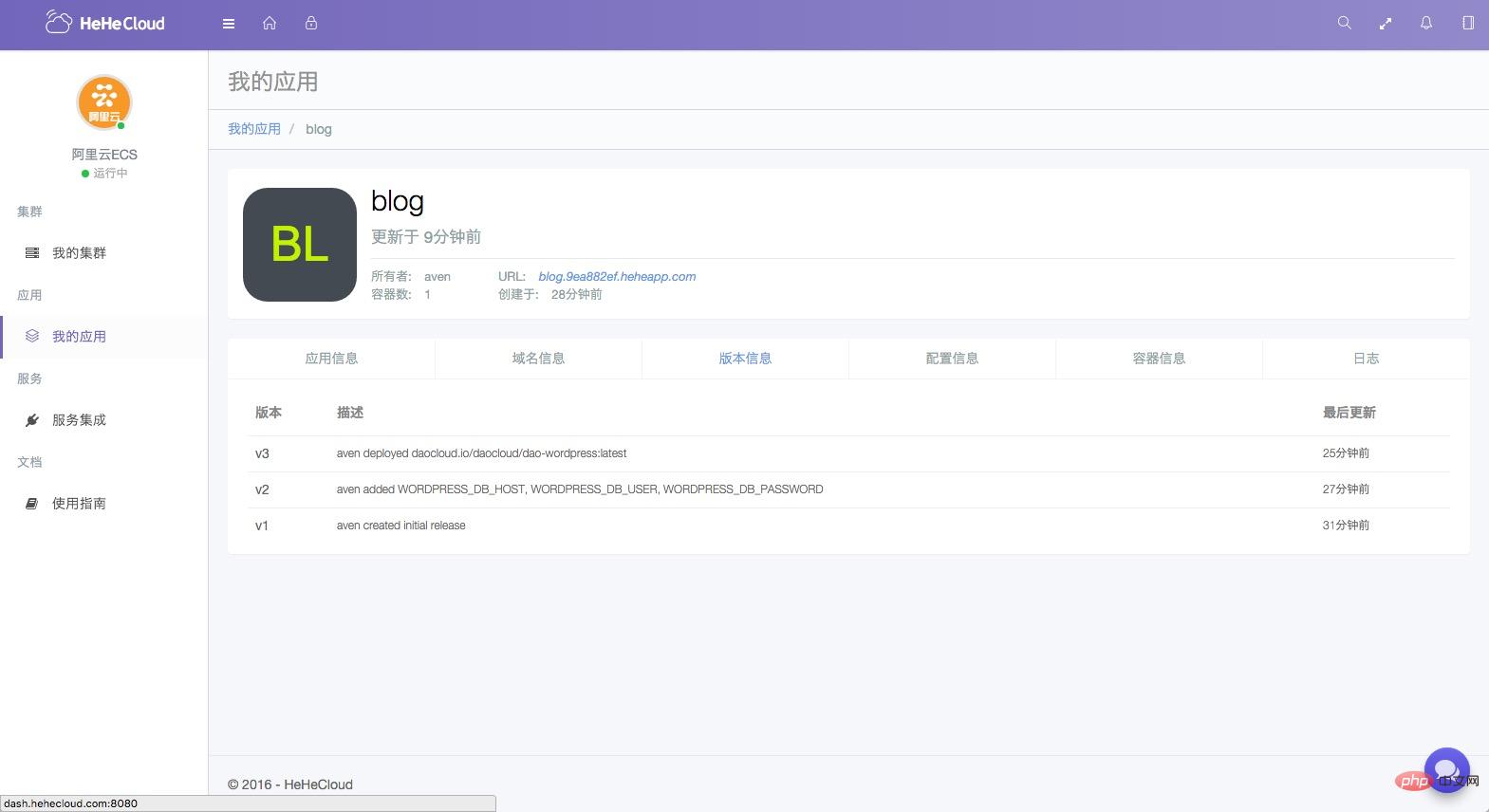
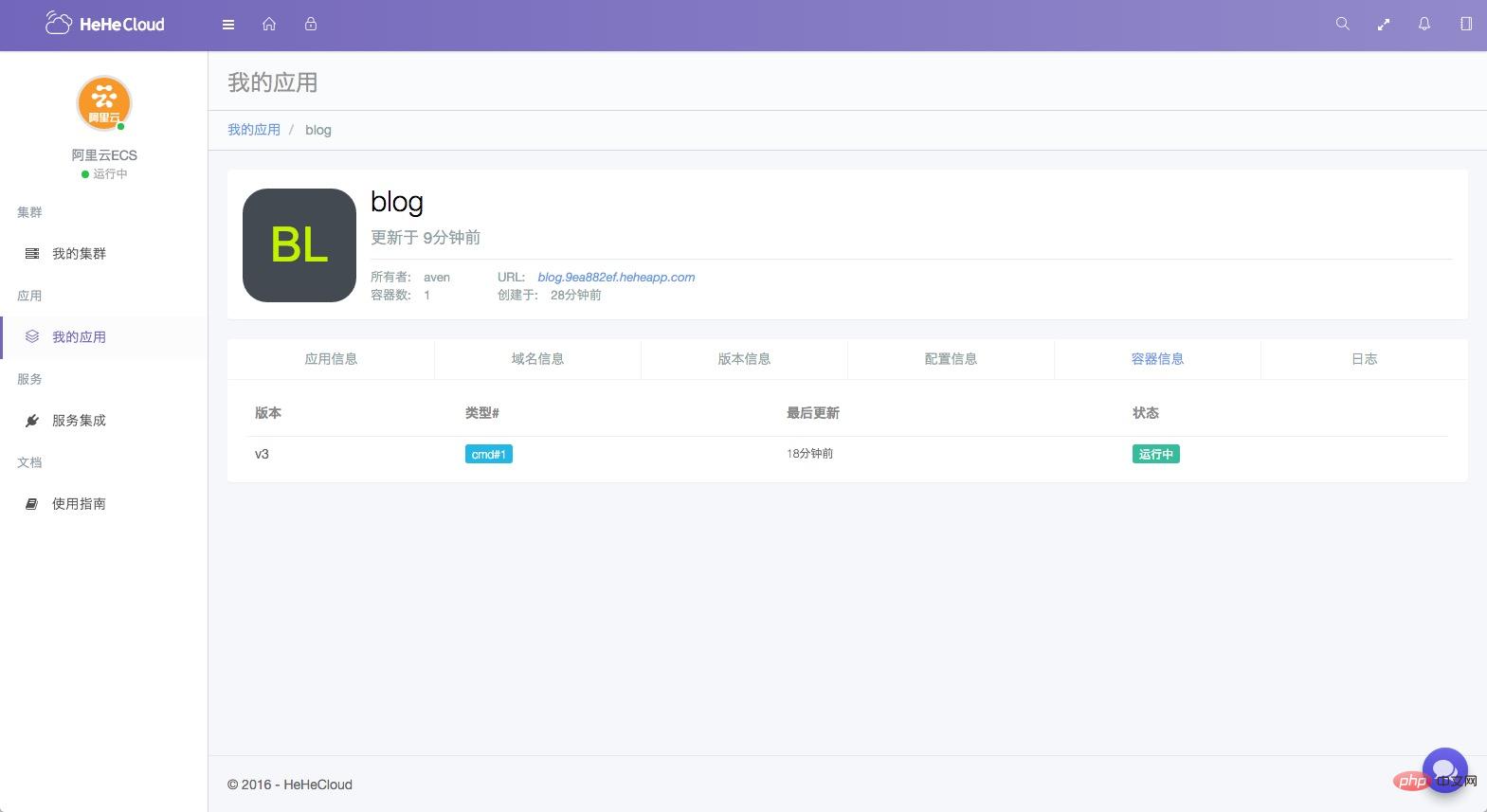

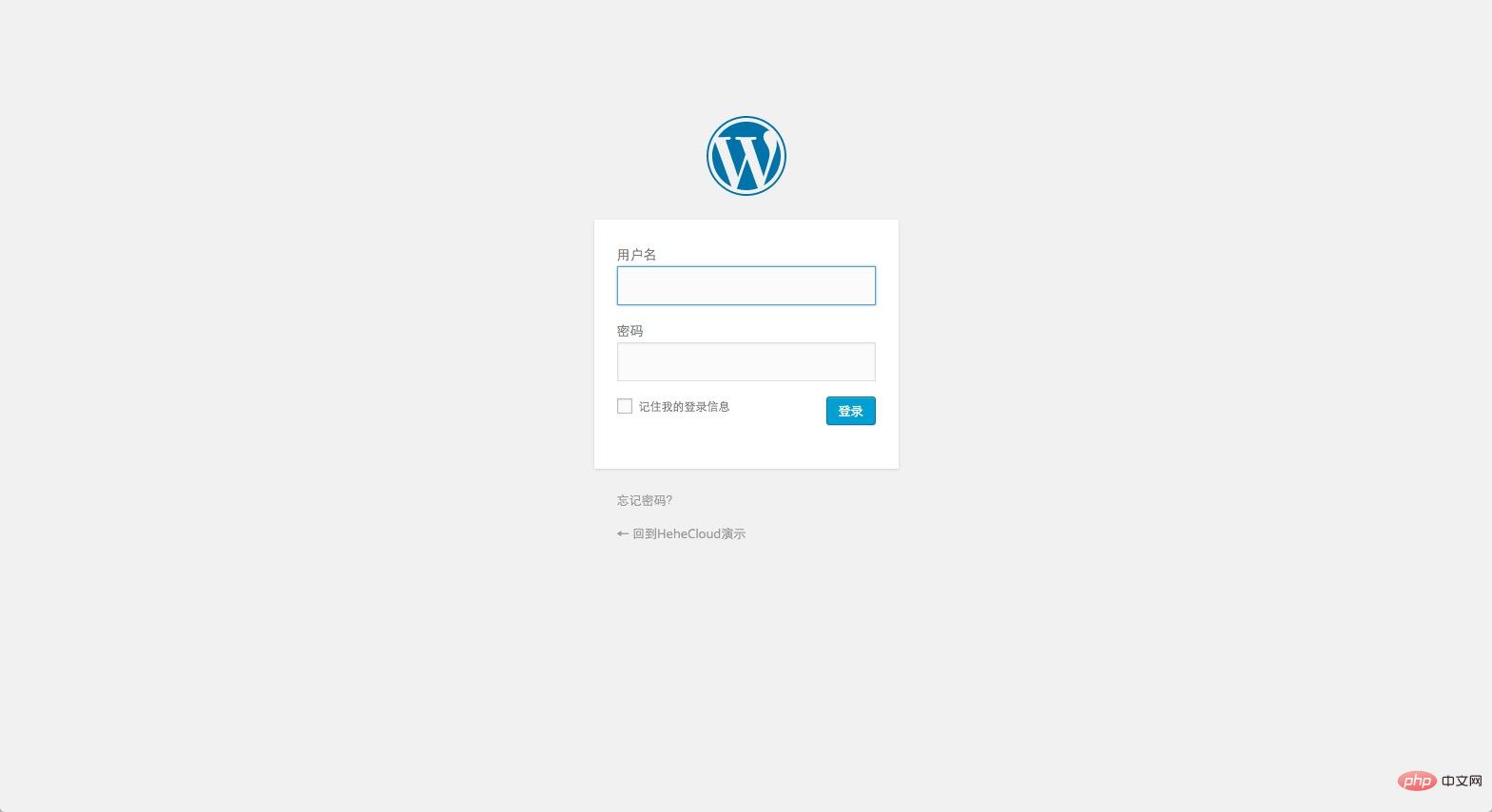

绑定域名
此外,如果您想使用自定义域名,可以运行:
deis domains:add hehe123.com
命令运行完毕,您就可以把域名解析到您的主机上了
更多高级用法请查看:官方使用指南 和 Deis中文指南


























